10 Dakikada veya Daha Kısa Sürede Sıfırdan Web Sitesi Nasıl Yapılır!
Yayınlanan: 2022-04-26İlk web sitenizi oluşturmak istiyor ancak nasıl yapılacağını öğrenmek için zamanınız yok mu?
Bu yazıda size sadece 10 dakikada kendi web sitenizi nasıl oluşturacağınızı göstereceğim. Kesinlikle etkileyeceği bir web sitesi.
İhtiyacınız olan her şeyi sunacak bir web sitesi oluşturabilmeniz için size basit, takip etmesi kolay ipuçları veriyorum.
Bir web barındırma seçiminden iletişim formunuzdaki ayarları değiştirmeye kadar tüm süreci ele alıyorum.
Size tüm bu sürecin aşağı yukarı 10 dakika süreceğini söylesek, bize inanır mısınız?
Bunu hayal et. Sadece 10 dakika içinde, hedef kitlenizi şaşırtacak kendi WordPress web sitenizi oluşturacaksınız!
Bir Web Sitesi Nasıl Yapılır – Basit 8 Adımlı İşlem
Aşağıdaki adımlarda temel bilgileri paylaşacağım:
- Adım 1 – SiteGround'daki arkadaşlarımızdan barındırma hizmetleri alın
- Adım 2 – WordPress'i kurun ve kurun
- 3. Adım – Bir SSL sertifikası ekleyin
- Adım 4 – WordPress web sitenize giriş yapın
- Adım 5 – Bir WordPress teması kurun
- Adım 6 – İçe aktarılacak başlangıç sitesini seçin
- 7. Adım – Özelleştiriciyi ve Elementor'u kullanın
- Adım 8 – İletişim formu için bir e-posta ayarlayın
Bu makaledeki amacım, web sitenizi her açıdan size tüm kontrolü vererek tasarlamanızı sağlamaktır.
Tamam, hadi başlayalım!
İlk olarak, bu web sitesine bir göz atın. Etkileyici bir şekilde yapıldı, sence de öyle değil mi?
Sayfanın genel görünümünü kontrol edin. Estetik, her tür iş veya profesyonel web sitesi için mükemmeldir.
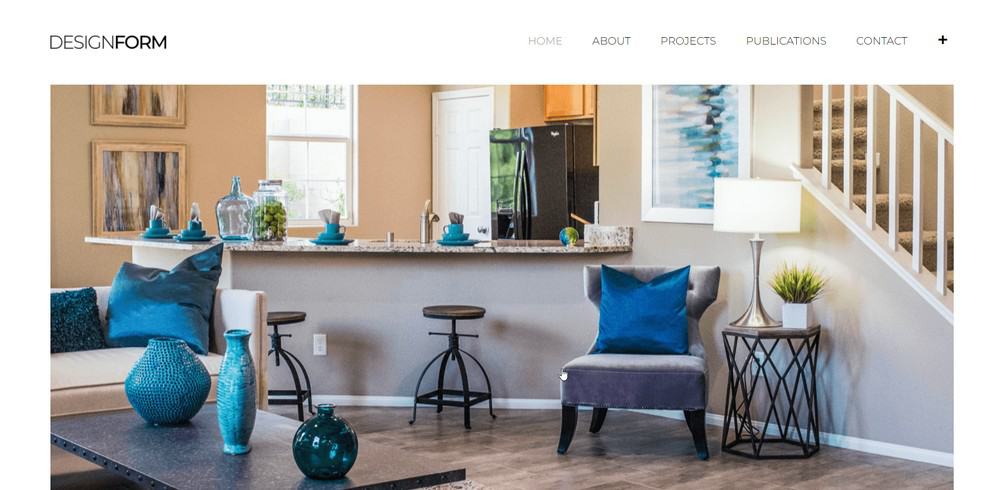
Bu, isteğe bağlı olan portföy sayfasıdır. Burada geçmişte yapılmış iş veya profesyonel projeler için görüntüleri veya herhangi bir içeriği görüntüleyebilirsiniz.
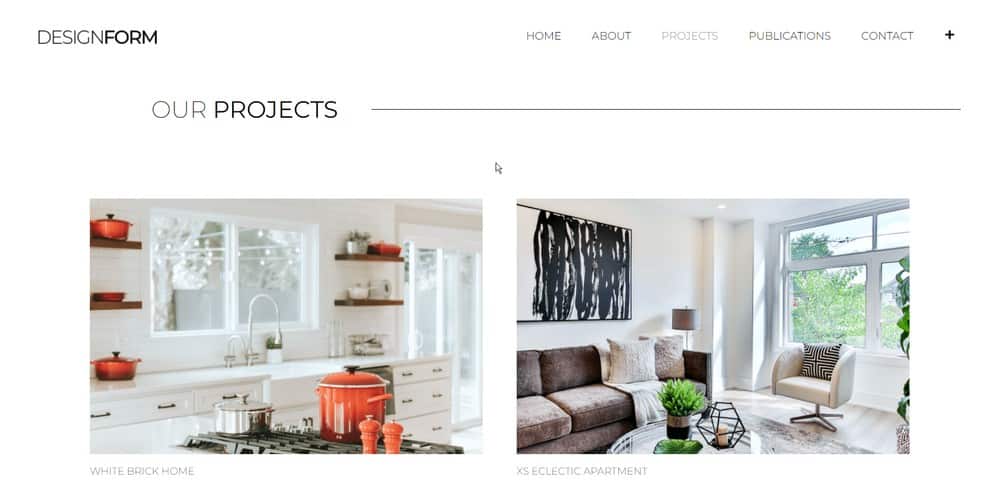
Bu, Hakkında sayfasıdır. Büyük “kahraman” imajına dikkat edin.
Takımınızın bir fotoğrafını koyabilirseniz, harika olur. Belki de insanların arkasında ofis veya şirket logosu olan bir çekim?
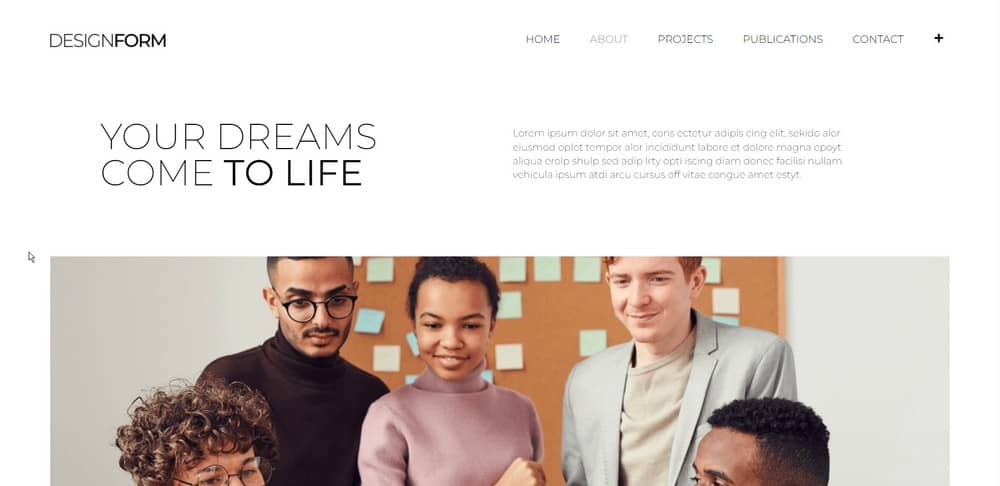
Ve hala Hakkında sayfasında, ekibinize genellikle insanları yerleştirdiğimiz yer burasıdır. Şirketin bireysel üyeleri hakkında konuşuyor.

Sonra İletişim sayfası. Hedef kitlenizin iletişim bilgilerinizi öğrendiği yer burasıdır.
Buraya adresinizi, iletişim numaranızı ve e-posta adresinizi ve belki de sosyal medya bağlantılarınızı girmeniz gerekecek.
Ayrıca İletişim sayfanıza bir harita ve yol tarifi eklemek isteyebilirsiniz. Tamamen size kalmış.
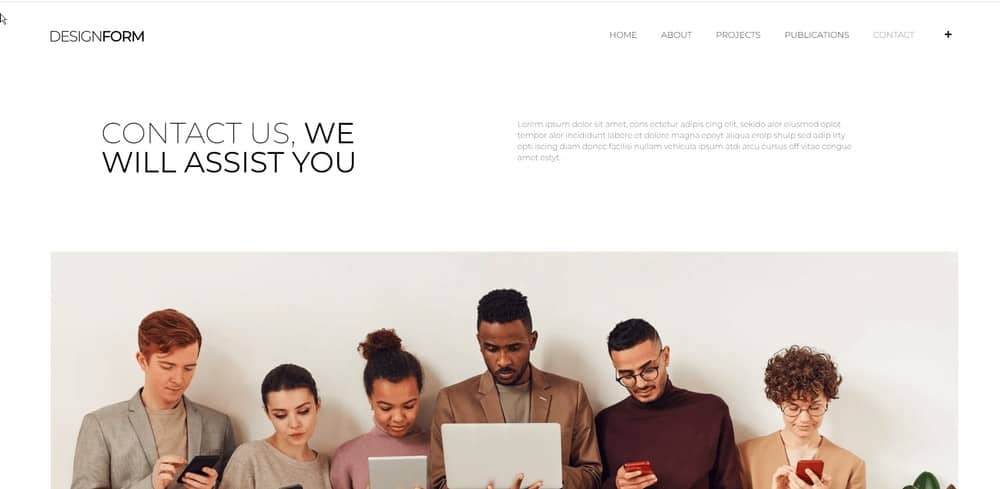
Yine de, İletişim sayfasında müşterileriniz sizinle iletişime geçmek isterse doldurmanız gereken bir form var.
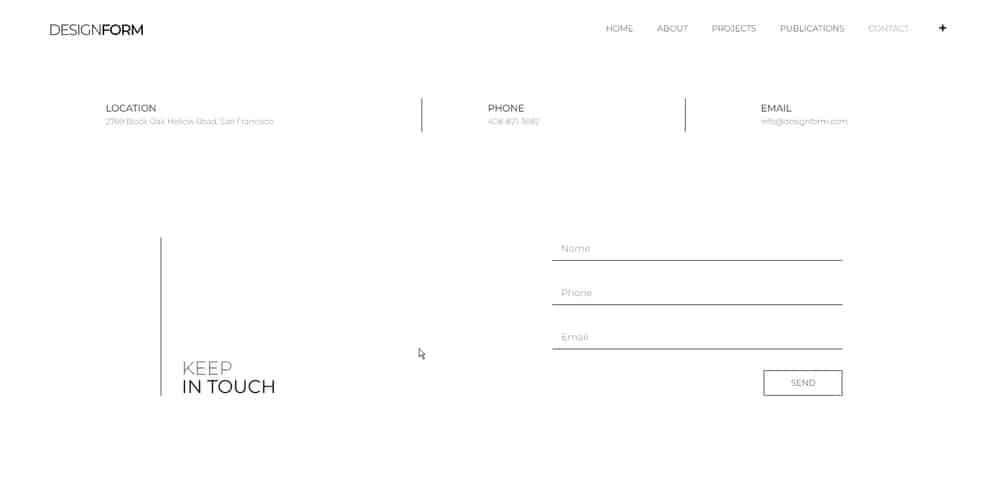
Buradaki ekranın sağ üst kısmında gösterilen gezinme alanında, telefon numaranızı da görüntülemek isteyebilirsiniz.
Bu, insanların web sitenizi ziyaret ederken kolayca görmelerini ve umarız.
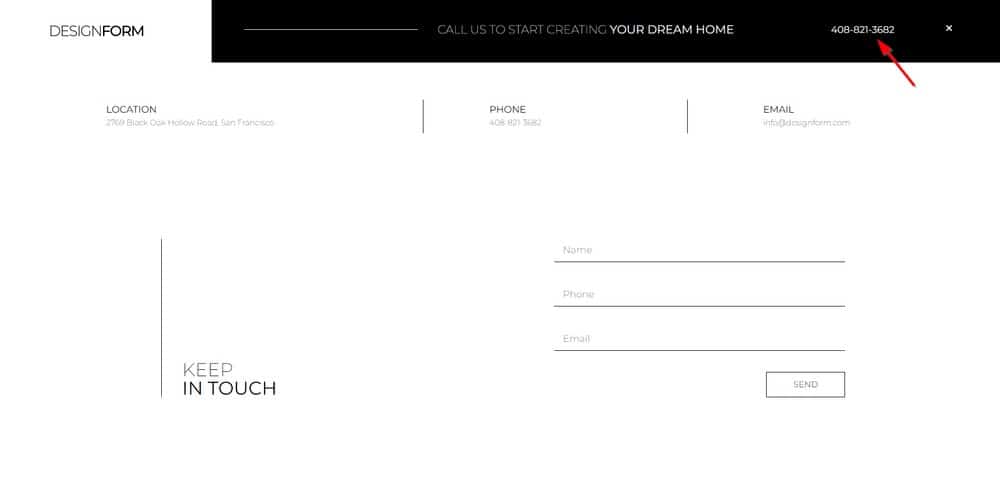
İşte harika bir haber. Tüm bunlar, düşündüğünüzden daha kısa sürede kolayca yapılabilir ve düzenlenebilir.
Sadece editöre gidin, değiştirmek istediğiniz metni vurgulayın ve işlem tamam!

Aynı şey resimleriniz için de geçerli. Değiştirmek için resme tıklamanız yeterli.
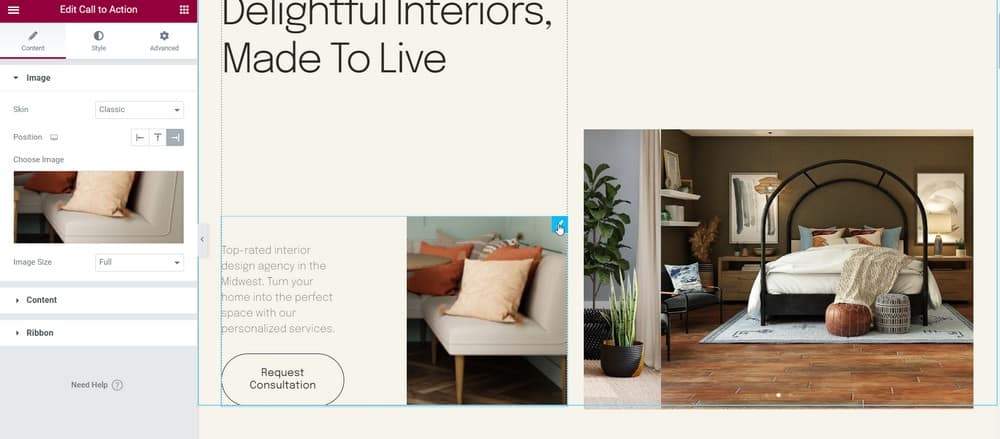
Ayrıca öğeleri yeniden düzenleyebilirsiniz. Sadece istediğiniz yere sürükleyip bırakın.
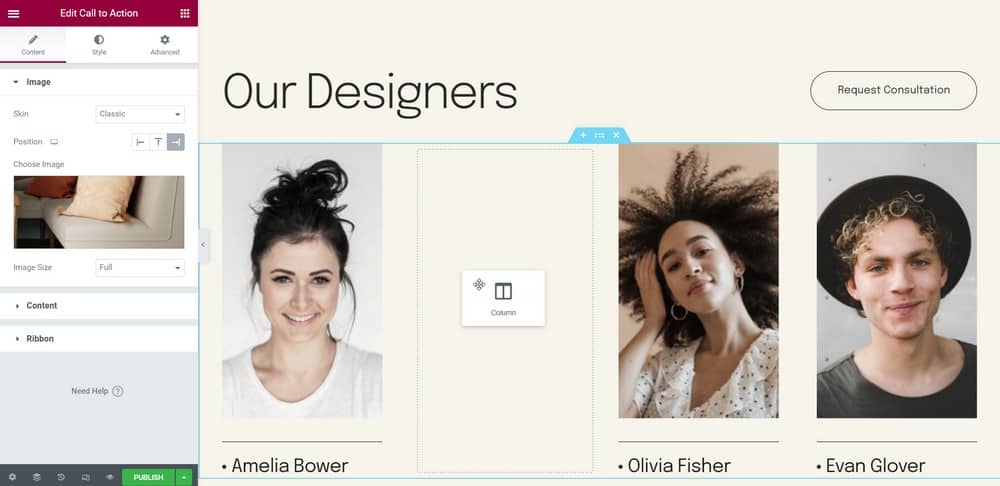
Şimdi öğreticimize geçelim.
İlk web sitenizi oluşturmak istiyorsanız, bir barındırma hesabına ihtiyacınız olacak.
Adım 1 – Doğru Barındırmayı Alın
Web siteniz için ihtiyacınız olan ilk şey bir barındırma hesabıdır. Barındırma, internette kiraladığınız bir alan gibidir.
WPCrafter'a gidin ve bir web barındırma şirketi seçin. Bu listedeki Non-Techie seçeneğiyle gideceğiz.
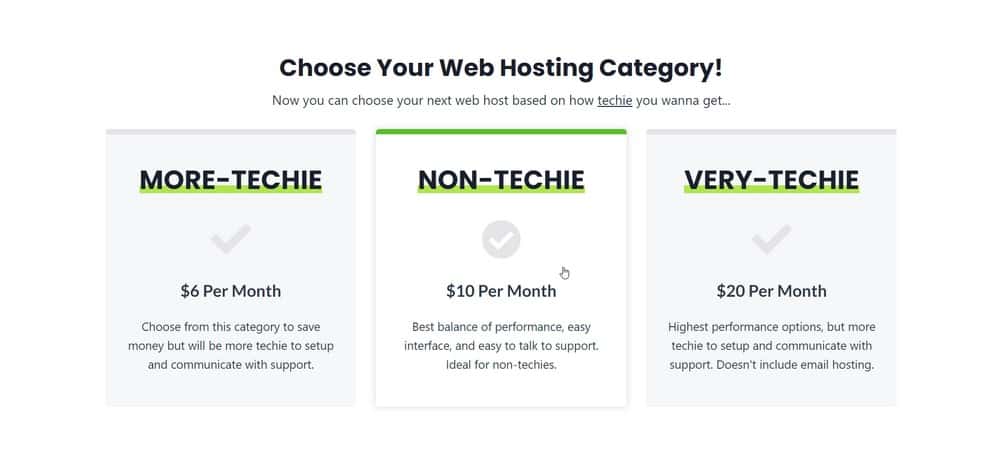
Bu eğitim için SiteGround Web Hosting'i kullanacağız. Sayfalarına gidin ve Web Hosting'i seçin.
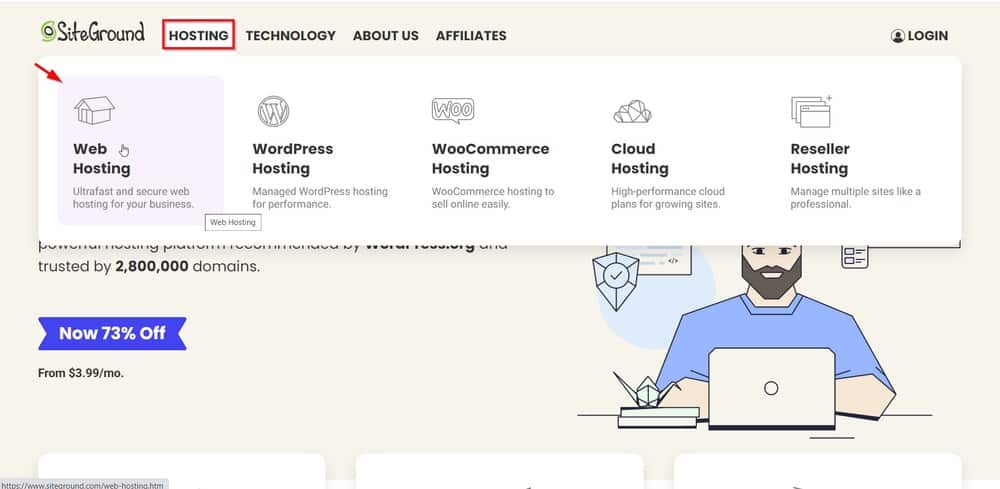
Aralarından seçim yapabileceğiniz 3 planınız olacak. Sınırsız web sitesi içerdiği için genellikle ortadakini seçeriz.
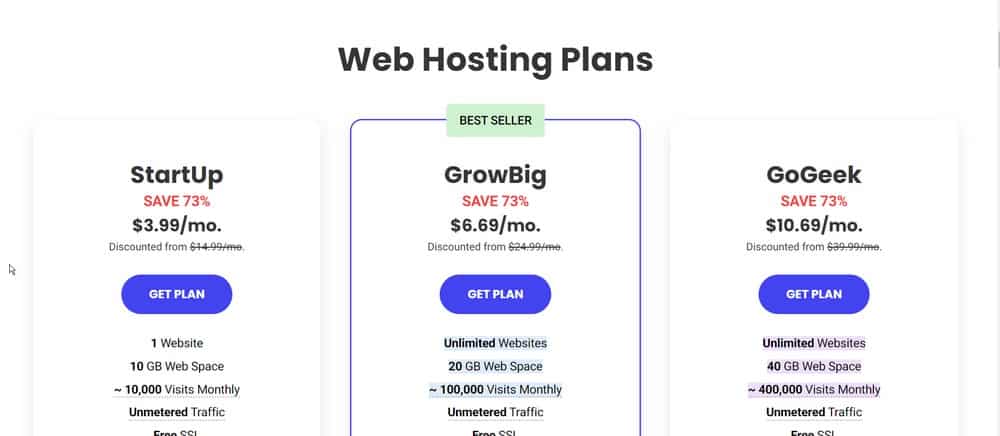
Alan adınızı girmeniz gereken başka bir sayfaya yönlendirileceksiniz.
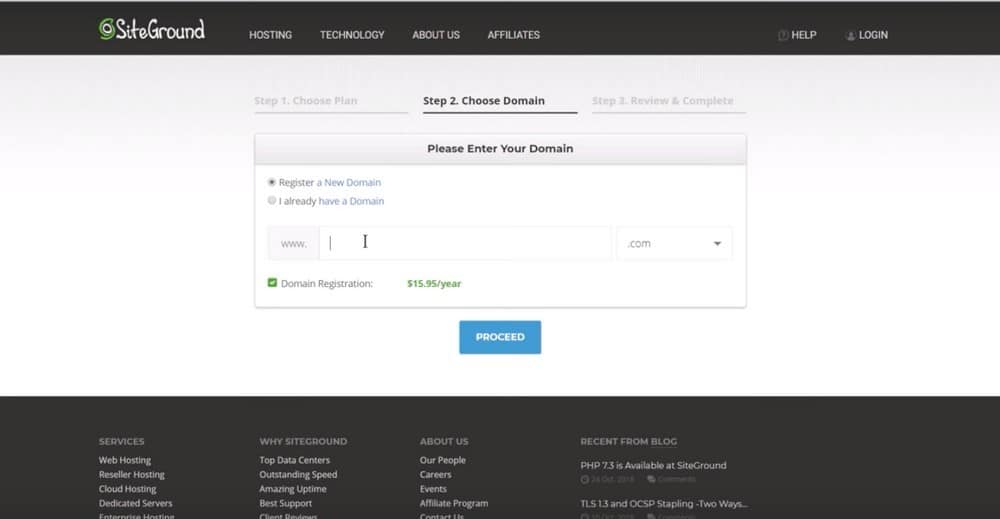
SiteGround daha sonra seçtiğiniz alan adının uygun olup olmadığını kontrol eder.
Varsa, göreceğiniz bir sonraki sayfada "Tebrikler" olacaktır.
Şimdi sadece gerekli bilgileri doldurmaya devam edin.
Adım 2 – WordPress'i Kurun
SiteGround barındırma hesabınızı oluşturduktan sonra, size WordPress web sitenizi kurma seçeneği sunulur.
Yeni bir web sitesi başlatabilir veya eski bir web sitesini devredebilirsiniz. Veya şu anda bunu yapmak istemiyorsanız işlemi atlayabilirsiniz.
WordPress web sitenizi kurmaya başladığınız yer burasıdır. Gerekli alanları doldurun.
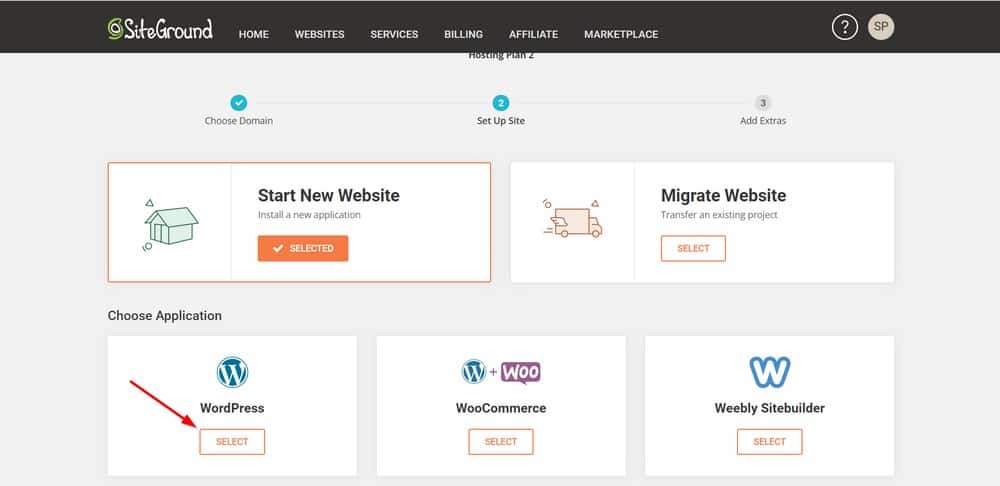
3. Adım – Bir SSL Sertifikası Yükleme
Güvenlik sertifikası, SiteGround barındırma hesabınıza zaten dahil edilmiştir.
Yüklemek için “ Web Siteleri ” ni ve ardından “ Site Araçları ” nı tıklamanız yeterlidir.
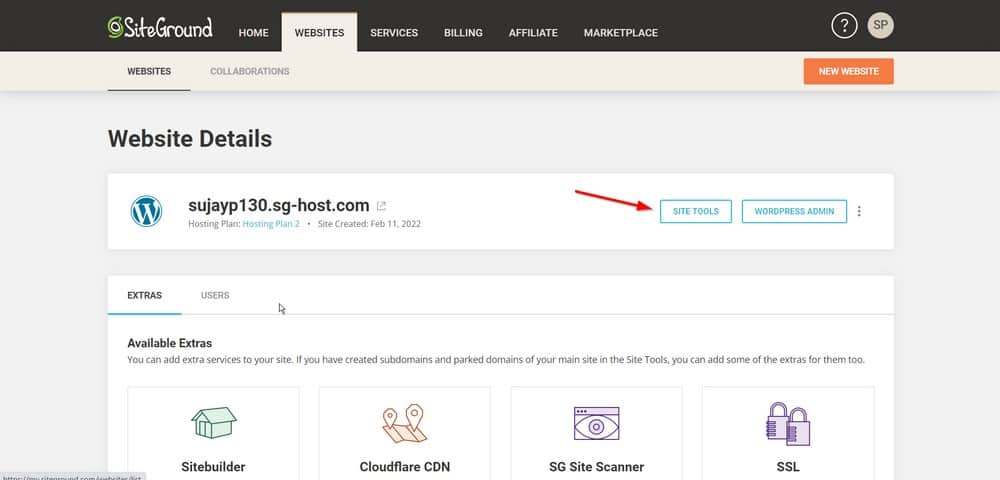
Ardından, Güvenlik > SSL Yöneticisi'ne gidin

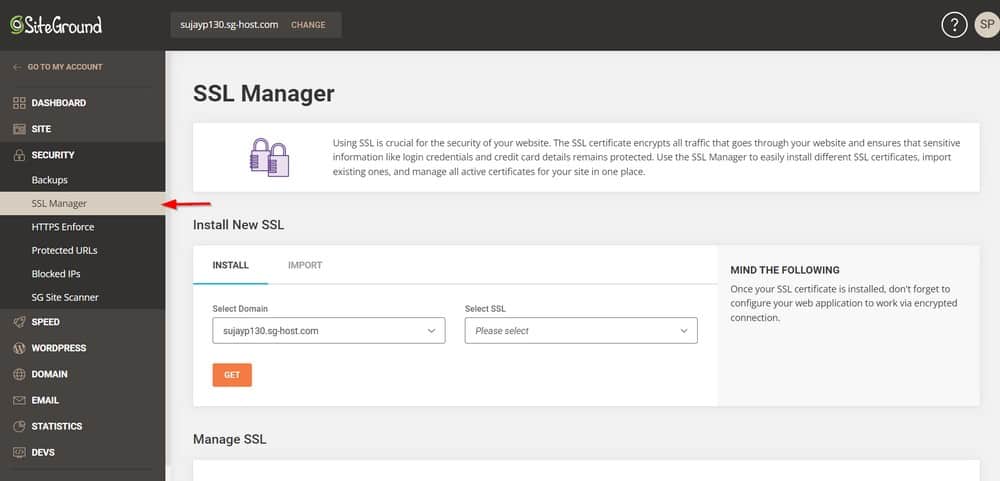
Şimdi SSL sertifikasını kurmak istediğiniz etki alanını seçin ve Al 'a tıklayın.
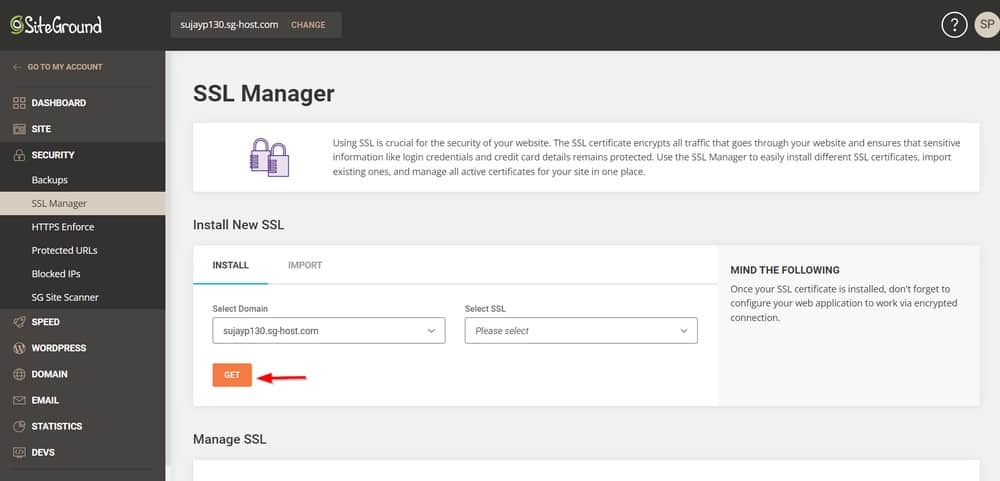
Adım 4 – WordPress Web Sitenize Giriş Yapın
Şimdi Hesaplarıma geri dönelim ve “ Yönetici Paneline Git ” seçeneğine tıklayalım.
Bu, web sitesi giriş formunuzu açacaktır. WordPress web sitenize erişmek için oluşturduğunuz oturum açma bilgilerini kullanın.
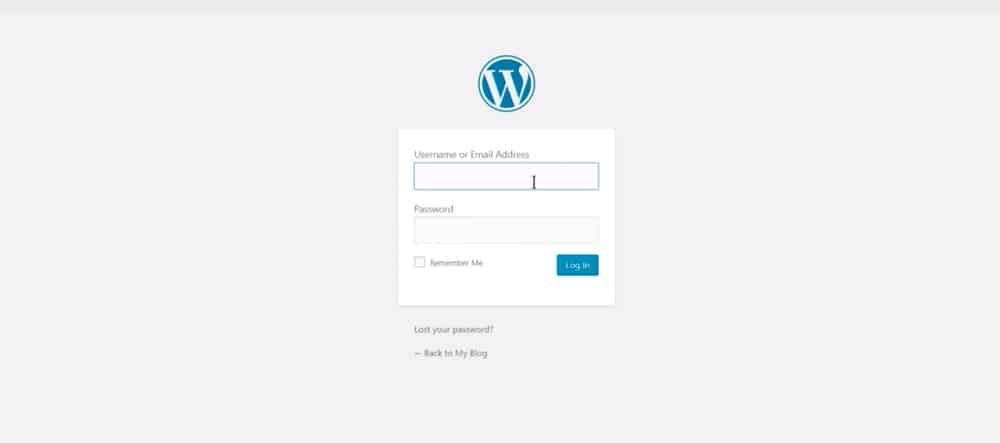
Giriş yaptıktan sonra, WordPress web siteniz resmi olarak yayında.
Yüklediğiniz güvenlik sertifikasını kullanmak için Ayarlar > Genel seçeneğine gidin.
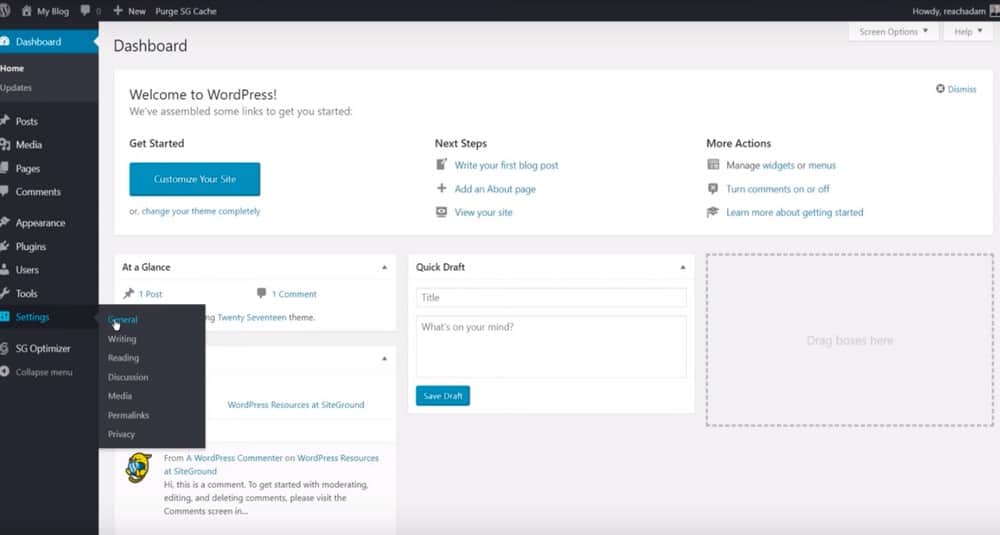
URL'nize WordPress Adresi ve Site Adresi alanlarında bakın. Bu sadece küçük bir değişiklik.
Basitçe bir S kaydırın, böylece HTTPS yazacaktır. Bunu 2 alanda yapın: WordPress Adresi (URL) ve Site Adresi (URL) .
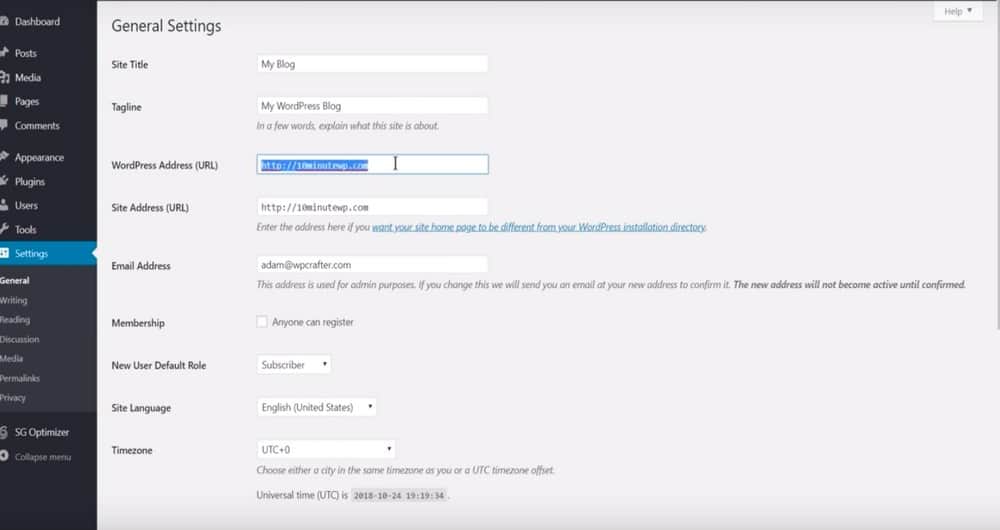
Değişiklikleri kaydedin ve iyisiniz.
WordPress sizden tekrar oturum açmanızı isteyecektir.
Ancak burada küçük bir değişiklik fark edin. URL'nizin artık bir HTTPS'si var. Google bugünlerde buna ihtiyaç duyuyor.
Peki bunun anlamı nedir?
Web sitenize gelen tüm trafik şifrelenecektir. Ayrıca web sitenizin SEO'suna da yardımcı olacaktır.
Adım 5 – Bir WordPress Teması Kurun
Sonraki adım bir WordPress teması yüklemektir. Şimdi Görünüm > Temalar'a gidelim.
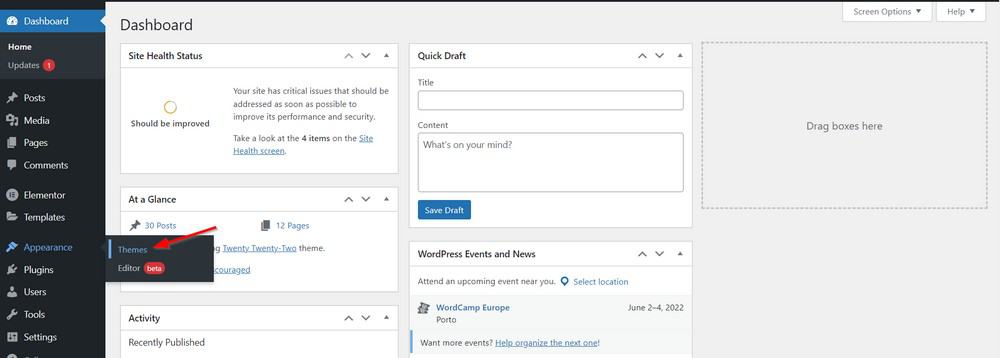
Yeni Ekle 'yi tıklayın.
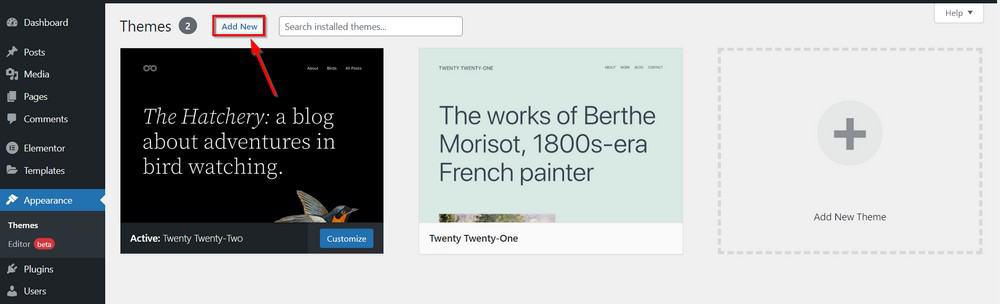
Bu eğitim için Popüler Temalara gidelim.
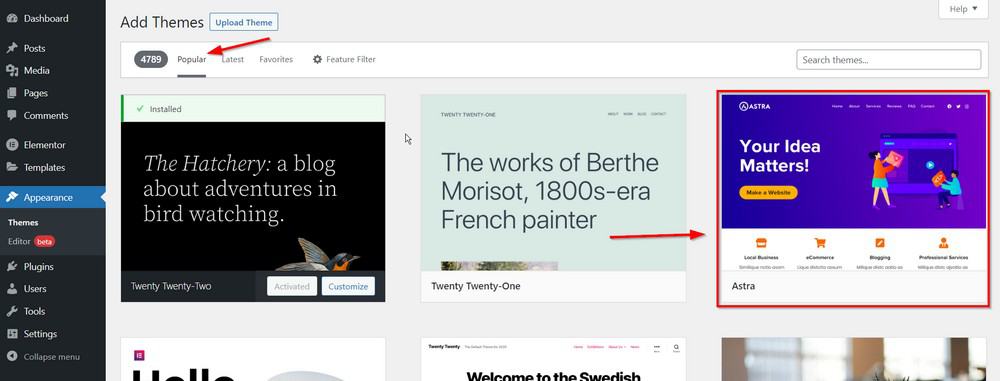
Ardından, imlecinizi Astra'nın üzerine getirin ve Kur'a ve ardından Etkinleştir'e tıklayın.
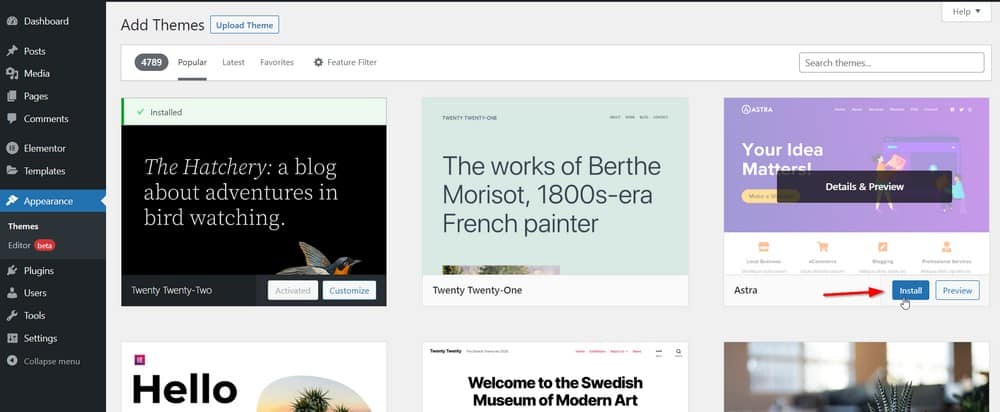
Tema etkinleştirildiğinde, Görünüm menüsü altında Astra Seçenekleri'ni göreceksiniz.
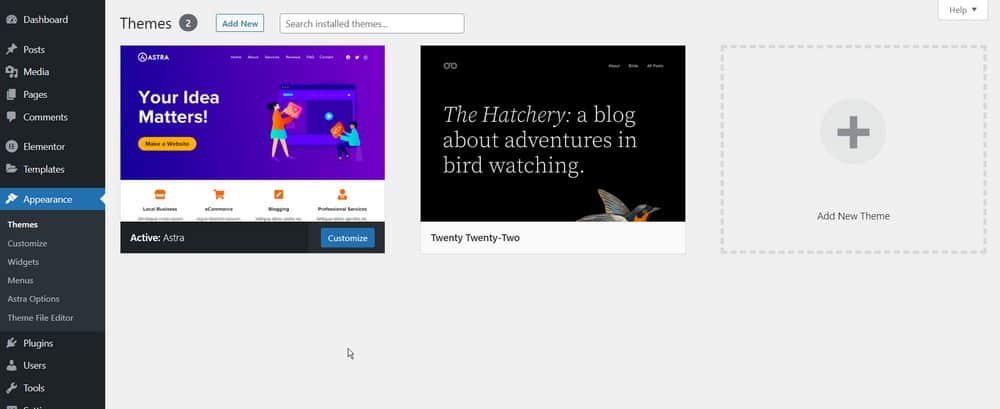
Adım 6 – İçe Aktarmak İçin Bir Başlangıç Sitesi Seçin
Bir başlangıç sitesi içe aktaralım. Görünüm > Astra Seçenekleri'ne tıklayarak Astra teması seçeneklerine gidin.
Devam edin ve “ Importer Plugin Yükle ”ye tıklayın. Bu yapıldıktan sonra, “ Kitaplığı İndir ”e tıklayın.
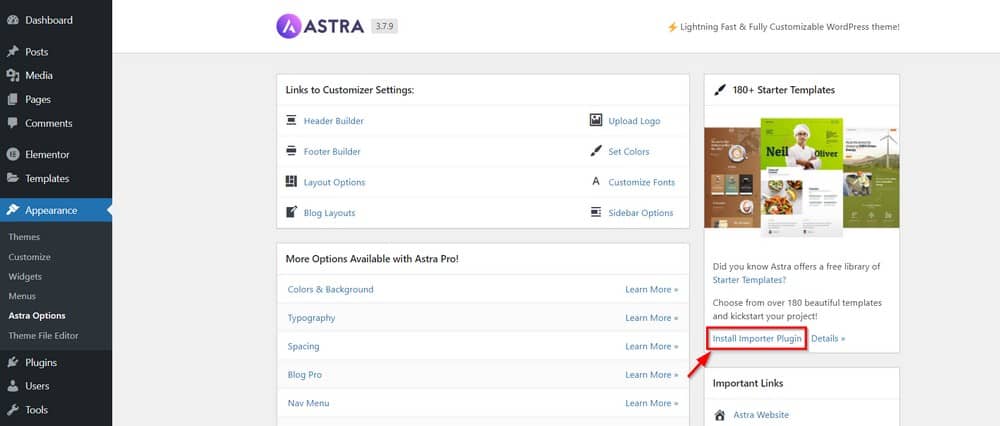
Ardından yeni bir sayfaya gideceksiniz. Elementor'a tıklayın. Çeşitli web sitesi tasarımları arasından seçim yapmanıza izin verecek olan sayfa oluşturucunuzdur.
Bu eğitim için Modern Tasarım Çözümlerini seçtik.
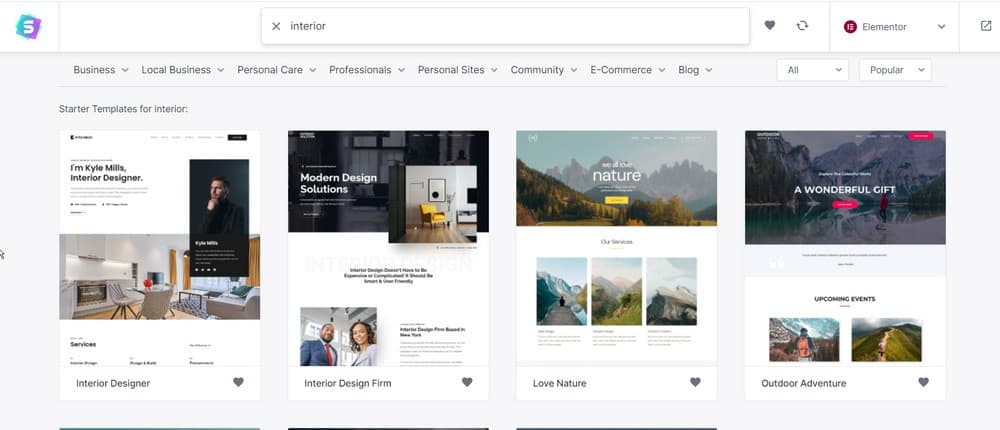
İçe aktarmak istediğiniz şablona tıklayın ve ardından kuruluma gidin.
Bu kurulum, logonuzu, marka renklerinizi ve yazı tiplerinizi tanımlamanıza izin verecek ve ardından sizi kuruluma götürecektir.
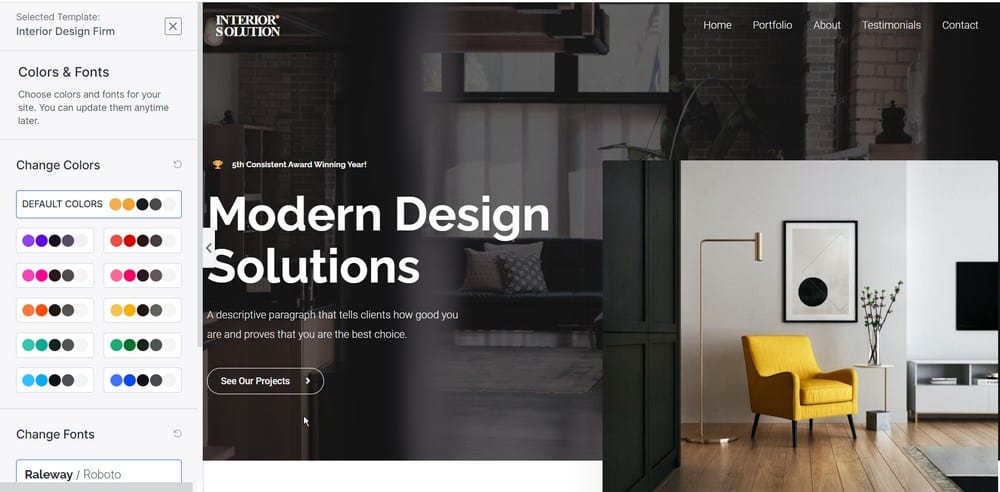
Tamamlandığında, son adım, bu kurulum içinde içe aktarmak istediğiniz tüm öğeleri seçmek ve ardından devam etmektir.
Her şeyi ithal edelim.
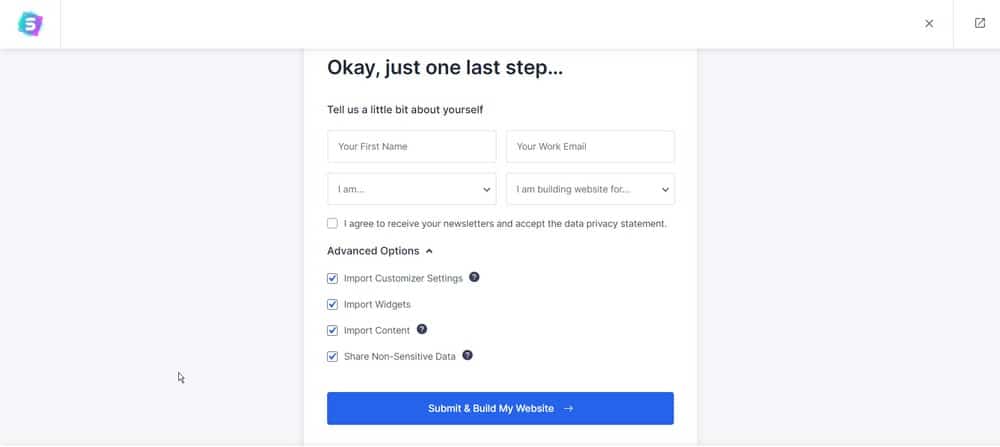
WordPress web sitenizin görünümünü değiştirmeyle ilgili makaleler ve eğitimlerle ilgili tam bilgi almak için Astra web sitesine gidebilirsiniz.
Adım 7 – WordPress Web Sayfalarınızı Elementor ile Düzenleyin
Elementor, bu güzel tasarımları oluşturmanıza yardımcı olan sayfa oluşturma aracının adıdır.
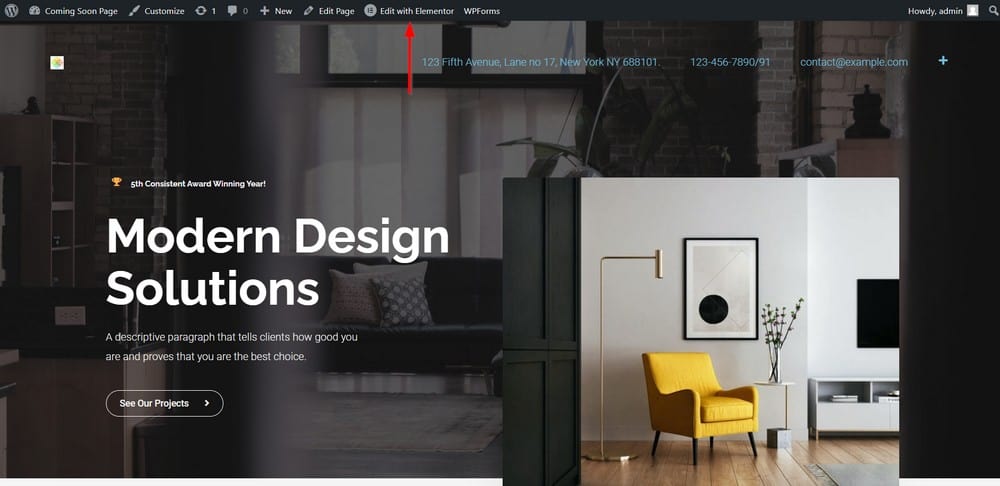
İşte Elementor'daki tam eğitim videosu.
Adım 8 – İletişim Formunu Ayarlayın
Tüm yeni WPForm girişlerinin gönderileceği e-posta adresinizi ayarlayalım.
WPForms > Tüm Formlar'a gidin. Şimdi, girişlerin gönderileceği form için Düzenle'yi tıklayın.
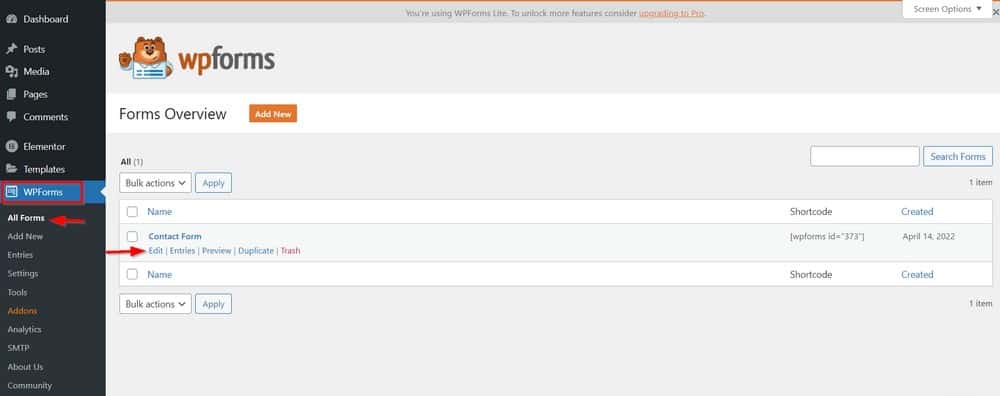
Ardından Ayarlar > Bildirimler'e tıklayın.
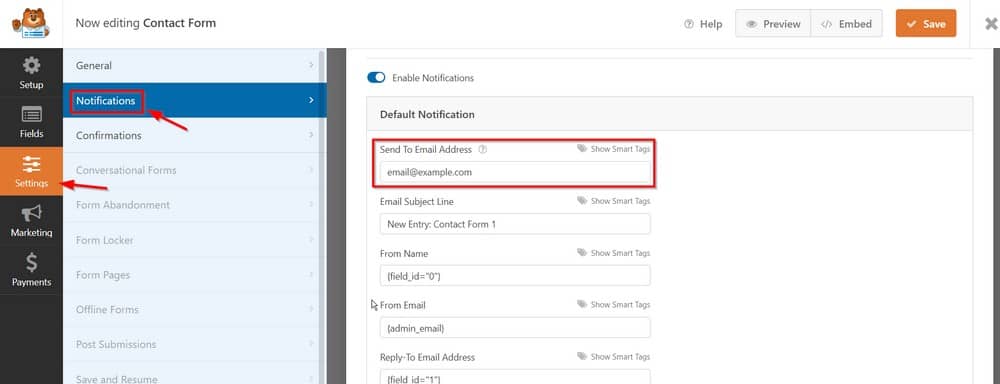
E-posta Adresine Gönder , e-posta adresinizi nereye koyacağınızdır. Bu sayfa ayrıca e-postanın biçimini, konu satırlarını ve daha fazlasını özelleştirmenize olanak tanır.
Yani bu kadar. Yaklaşık 10 dakikada eksiksiz bir WordPress web sitesi.
Yeni web sitenizi yaptığınız için tebrikler!
Son düşünceler
Artık bir web sitesi oluşturmanın temellerini öğrendiğinize göre, kendi projenize başlamanın zamanı geldi.
Güzel ve işlevsel bir web sitesi oluşturmak için kodlama uzmanı olmanıza gerek olmadığını unutmayın.
Burada özetlenen adımları uygulamanız yeterlidir; çok yakında başlamanız iyi olur!
Bu süreçte herhangi bir yardıma ihtiyacınız olursa, YouTube kanalımdaki eğitimleri takip edin ve bu blogdaki diğer gönderilere göz atın.
Son olarak, siteniz tamamlandıktan sonra, insanların bulabilmesi için tanıtımını yaptığınızdan emin olun. Biraz çaba ile kısa sürede gurur duyacağınız bir web siteniz olacak!
İlk web sitenizi ne kadar hızlı kurabildiniz? Güzel ve işlevsel web sitelerini hızlı bir şekilde oluşturma yolunda öğrendiğiniz bazı püf noktaları nelerdir?
Yorumlar bölümünde düşüncelerinizi duymak isteriz!
